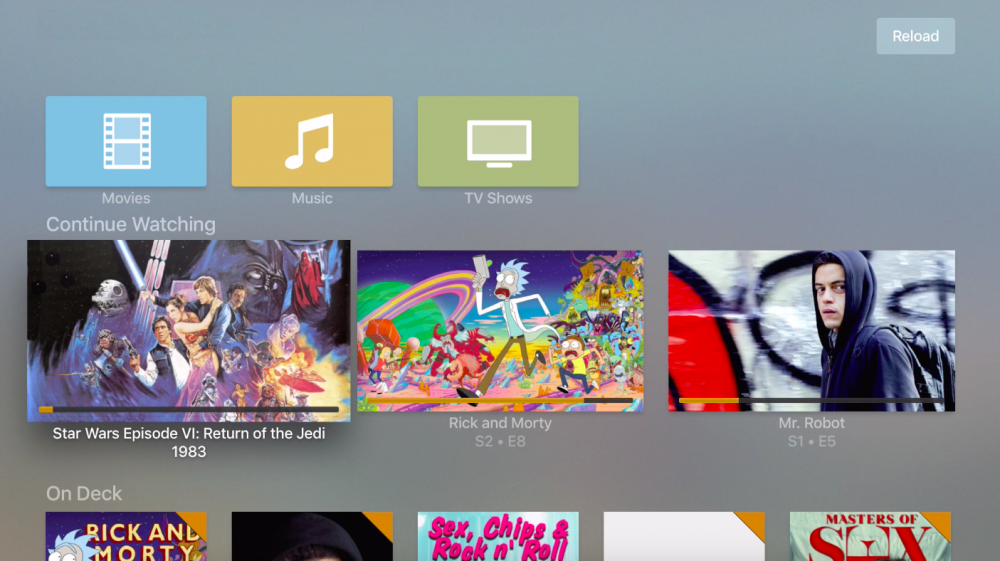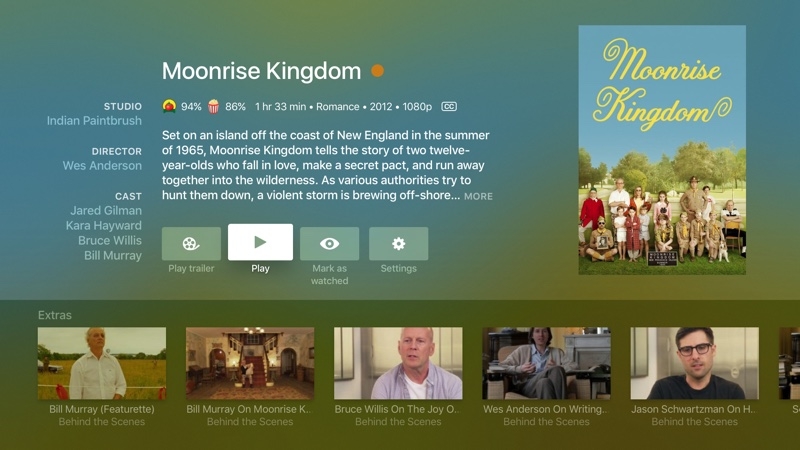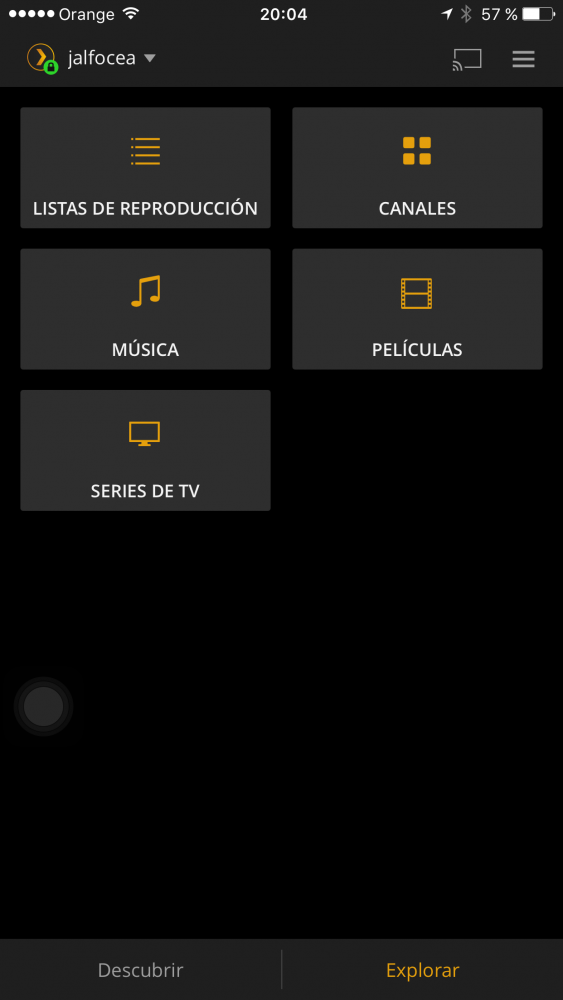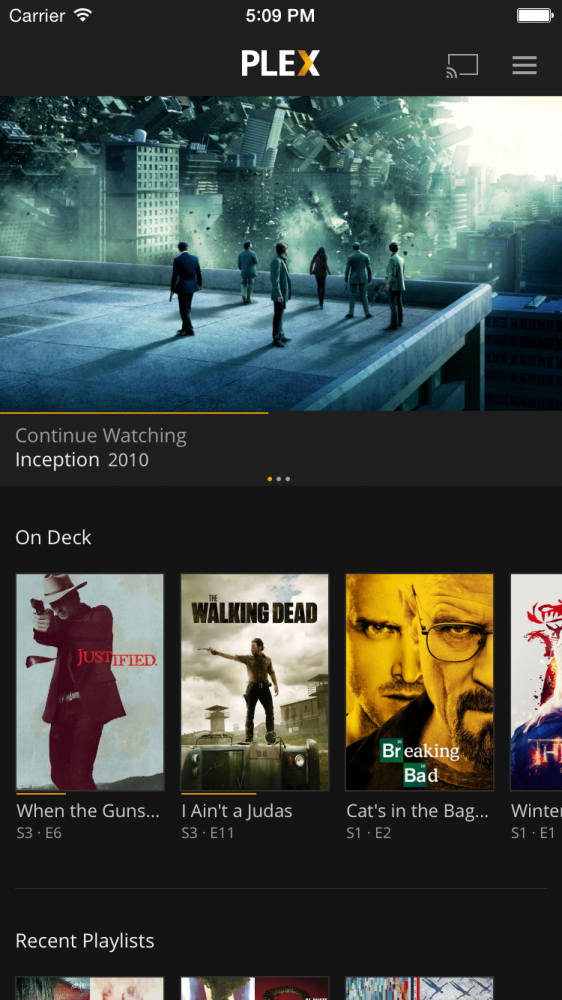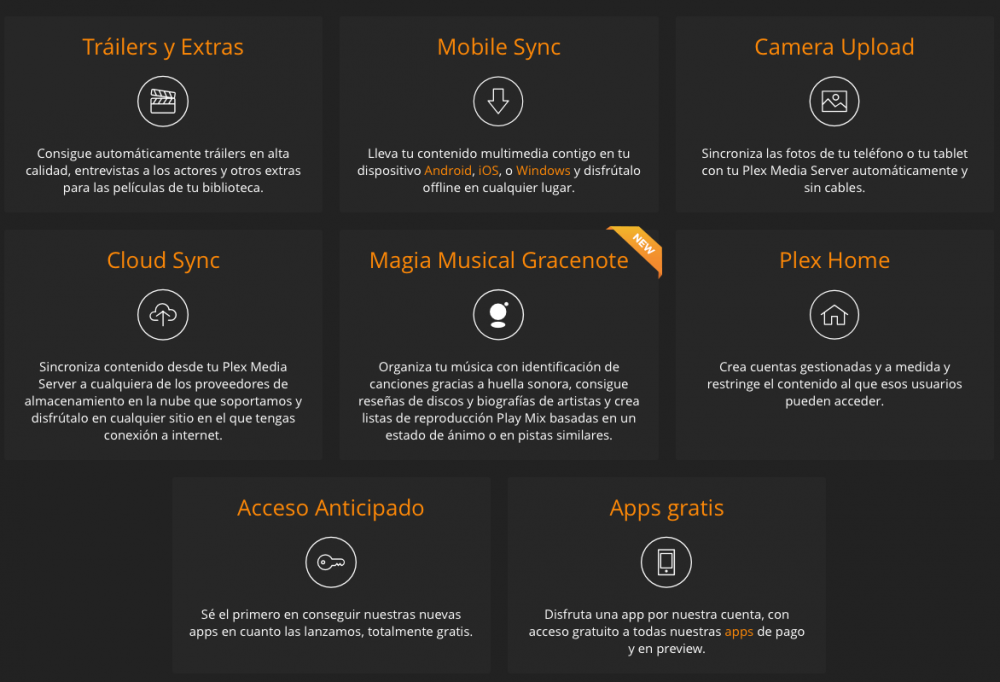Будьте готові насолоджуватися усіма своїми фільмами, серіалами, музикою та фотографіями, які ви зберегли як ніколи раніше завдяки Plex, система, яка розміщує весь ваш мультимедійний вміст на лотку за допомогою простого інтерфейсу, плавної роботи та «збагаченого» інтерфейсу користувача. Ось мій досвід роботи з Plex, і ти скажеш мені, що ти думаєш.
Донедавна ви зберігали багато серіалів, фільмів, програм тощо на своєму комп’ютері або на жорсткому диску, а коли хотіли побачити, шукали та відкривали в програвачі. Тобто, ви обмежилися відкриттям і побаченням, таким простим, нічим іншим, щоб збагатити цей досвід. І будьте обережні! з тим, що не залишився на півдорозі, дивлячись фільм, бо тоді потрібно було шукати точний момент, де ти його зупинив, словом, втратив час і бажання. Досвід, який він нам пропонує Plex Зовсім інакше, справжній "медіацентр" на вашому iPhone, iPad, iPod touch або вашому четвертому поколінні Apple TV.
Plex він має архітектуру клієнт-сервер, дозвольте пояснити, насправді щодо двох додатків. З одного боку сервер, Plex Media Server, який буде відповідальним за "обслуговування" всього нашого вмісту та завантаження всього необхідного, щоб зробити досвід неперевершеним. З іншого боку, клієнт, тобто Додатки Plex для iOS та Apple TV, за допомогою якого ми можемо отримати доступ і переглянути весь наш вміст.
Я розповідаю вам мій конкретний випадок:
- Я встановив Plex на свій iPad, iPhone та Apple TV 4.
- Я встановив Plex Media Server на своєму Mac Mini.
- Мої фільми та серіали зберігаються у часовій капсулі
Крок за кроком: встановлення Plex
Перший буде відвідайте веб-сайт Plex і створити для нас обліковий запис користувача. Коли ми це зробимо, торкніться завантажити Plex Media Server - - на нашому Mac.
Відкрийте завантажену програму та натисніть кнопку "Перемістити у папку програм", щоб перейти до папки програм на вашому Mac. Далі відкриється веб-сайт Plex: увійдіть або, якщо ви раніше їх не зламали, зареєструйтесь .
Звідси процес дуже простий, вам просто потрібно виконати зазначені кроки:
- Дайте своєму серверу ім’я, щоб легко його ідентифікувати під час доступу до нього.
- Залиште позначеними два варіанти, які ви побачите на тому самому екрані (якщо хочете). З першим ви можете отримати доступ за межами локальної мережі, наприклад, якщо ви подорожуєте; з другою ви допоможете розробникам продовжувати вдосконалювати сервіс.
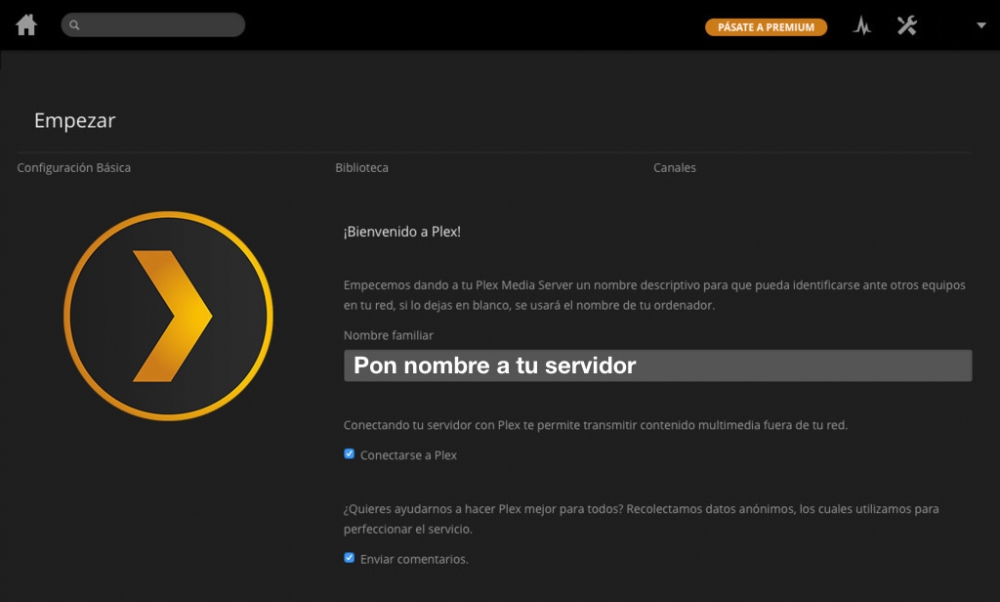
Це зроблено, добро приходить, упорядковуйте вміст у бібліотеках, і це насправді просто, так, кожна бібліотека може містити лише один тип носія: фільми, музика, фотографії, серіали чи домашні відео.
- Натисніть Додати бібліотеку, щоб створити нову бібліотеку.
- Виберіть тип контенту, наприклад телесеріал.
- Дайте цій бібліотеці назву (я не ускладнював її, я називав її "Серія").
- Виберіть мову для бібліотеки.
- Натисніть наступний.
- Додайте скільки завгодно папок, розмістивши їх на диску вашого Mac або на будь-якому зовнішньому диску. В останньому випадку він завжди повинен бути підключений до Mac.
- Закінчивши, натисніть "Додати бібліотеку", і поки Plex сценізує весь ваш вміст, ви можете продовжувати додавати бібліотеки з інших носіїв, наприклад, якщо ви починали з серіалу, тепер натисніть фільми.
Тепер давайте працювати Plex, процес може зайняти години, залежно від кількості вмісту, який у вас є. Коли все закінчиться, ви можете почати насолоджуватися.
Plex на Apple TV
Plex це безкоштовний додаток. Вам просто потрібно встановити його з App Store вашого Apple TV 4, відкрити його, ідентифікувати себе своїм ім’ям користувача та паролем та voilà! Весь ваш вміст з’явиться на екрані телевізора.
На головному екрані відображатимуться всі ваші бібліотеки (створені раніше), а також найновіший вміст, який ви додали, або те, що ви "бачите", щоб можна було перейти безпосередньо до місця, де ви зупинилися.
Цікавою особливістю, яка мені подобається, є те, що коли ви отримуєте доступ до фільму чи серіалу, крім того, що ви маєте всю інформацію на екрані, ви почуєте його звуковий супровід у фоновому режимі.
Крім того, ви можете отримати доступ до всього свого вмісту на основі безлічі критеріїв, жанру, декади, року, режисера, головного героя, країни тощо.
Plex на iPhone та iPad
З повагою до Plex для пристроїв iOS його робота настільки ж проста: завантажте програму безкоштовно з App Store, ви відкриваєте його, ідентифікуєте себе і у вас є ваш вміст, однак він має таку особливість, настільки просту, що працює лише як "пульт дистанційного керування" для проектування, наприклад, на Chromecast або на Apple TV попереднього поколінь, тобто ви не можете дивитись фільм на своєму iPad, якщо не зробите одноразову покупку в розмірі 4,99 євро, що, враховуючи акуратний інтерфейс та хорошу роботу, зовсім не погане.
Плекс Пасс
І якщо ви хочете отримати максимум від цього, це щось називається Плекс Пасс, передплата від 4,99 євро на місяць до довічного рахунку за одноразовий платіж у розмірі 149,99 євро. З Plex Pass ви можете насолоджуватися усім цим:
Висновок
Plex Це відмінне рішення, щоб насолоджуватися всім нашим мультимедійним вмістом із будь-якого пристрою. Це не єдине на ринку, є й інші рішення того самого стилю, але різні.
На користь:
- Швидка синхронізація
- Дуже акуратний інтерфейс
- Автоматичне впорядкування вмісту (наприклад, сезони серії)
- Різні варіанти фільтрації
- Багато додаткової інформації для вашого вмісту
Проти:
- Потрібно, щоб у вас був увімкнений комп’ютер, на якому ви встановили Plex Media Server, інакше ви не зможете отримати доступ до вмісту.
- Для перегляду вашого вмісту на iPhone або iPad потрібна принаймні одна покупка в додатку - те, що в інших послугах є безкоштовним.
БІЛЬШЕ ІНФОРМАЦІЇ | ПЛЕКС